Spis treści. O autorach 27 Wstęp 29. Część I: Na początek bezpieczeństwo 33
|
|
|
- Seweryna Domańska
- 6 lat temu
- Przeglądów:
Transkrypt
1 Windows 7 PL : biblia / Jim Boyce. Gliwice, cop Spis treści O autorach 27 Wstęp 29 Część I: Na początek bezpieczeństwo 33 Rozdział 1. Co nowego w Windows 7 35 Pasek zadań i usprawnienia pełnoekranowe 35 Listy szybkiego dostępu 36 Nowe metody pracy z systemem Windows 37 Internet Explorer 8 38 Szybkie wyszukiwanie 38 Obiekty Web Slice 38 Akceleratory 39 Lepsza nawigacja 40 Przeglądanie InPrivate 41 Inne funkcje 41 Windows Live 42 Lepsze zarządzanie urządzeniami 42 Grupa domowa 43 Wydajność i czas pracy na baterii 44 Wygląd i funkcjonowanie 45 Alarmy i rozwiązywanie problemów 45 Udostępnianie muzyki i wideo 46...i więcej 47 Podsumowanie 47 Rozdział 2. Obsługa systemu 49 Terminologia wykonywanych czynności 50 Terminologia związana z myszą 50 Terminologia dotycząca klawiatury 52 Logowanie 53 Co znajdziemy na pulpicie 55 UŜywanie menu Start 57 Prawa strona menu Start 58 Pole wyszukiwania w menu Start 59 Przycisk zasilania 60 UŜywanie list szybkiego dostępu 61 UŜywanie pulpitu 62 Ikony pulpitu 63 Porządkowanie ikon pulpitu 65 Uruchamianie programów 66 Okno aktywne 68 Przełączanie między otwartymi programami 68 Układanie okien programów 71 Zmiana wielkości okien programów 72 Przesuwanie okna programu 76
2 Przesuwanie i zmiana wielkości okien za pomocą klawiatury 77 Zamykanie programu 78 UŜywanie obszaru powiadomień 79 Wyświetlanie i ukrywanie ikon powiadomień 80 Reagowanie na komunikaty powiadomień 82 UŜywanie pasków przewijania 82 UŜywanie przycisków Wstecz i Dalej 84 System Windows - Zapraszamy 85 Szybka pomoc dla początkujących 86 Wylogowanie i zamknięcie systemu 87 Co moŝna zrobić na swoim komputerze 88 Podsumowanie 88 Rozdział 3. Współdzielenie i zabezpieczanie za pomocą kont uŝytkowników 91 Logowanie i wylogowanie z konta uŝytkownika 92 Gdzie teraz jestem? 93 Wylogowanie z konta 93 Tworzenie silnych haseł 95 Zapamiętywanie haseł 96 Tworzenie podpowiedzi do hasła 96 Typy kont uŝytkowników 97 Wbudowane konto administratora 97 Konta uŝytkowników z uprawnieniami administracyjnymi 98 Konta standardowe 98 Konto gościa 98 Tworzenie kont uŝytkowników i zarządzanie nimi 99 Tworzenie konta uŝytkownika 99 Zmiana konta uŝytkownika 101 Zmiana typu konta uŝytkownika 101 Ochrona konta hasłem 102 Zmiana obrazka konta 105 Zmiana nazwy konta 105 Włączanie i wyłączanie konta gościa 105 Nawigowanie po stronach kont uŝytkownika 106 Tworzenie dysku resetowania haseł 107 UŜywanie dysku resetowania hasła 108 Włamywanie się na standardowe konta uŝytkowników 109 Usuwanie kont uŝytkowników 109 Korzystanie z kont uŝytkowników 110 Działanie mechanizmu kontroli kont uŝytkowników 112 Eskalacja uprawnień w kontach administracyjnych 113 Wyłączanie i włączanie mechanizmu UAC 114 Uruchamianie programów jako administrator 117 Dodawanie wbudowanego konta administratora do ekranu logowania 118 Wyłączanie wprowadzania hasła po blokadzie 118 Zaawansowane narzędzia zabezpieczające 119 Windows CardSpace 119 UŜywanie menedŝera poświadczeń 121 Zarządzanie właściwościami profilów i zmiennymi środowiskowymi 123 Łączenie identyfikatorów sieciowych z kontami systemu Windows 124 Podsumowanie 126
3 Rozdział 4. Kontrola rodzicielska i bezpieczeństwo rodzinne 127 Zanim zaczniemy 127 UŜywanie wbudowanych funkcji kontroli rodzicielskiej 128 Otwieranie strony kontroli rodzicielskiej 128 Definiowanie limitów czasowych 130 Kontrolowanie gier 131 Blokowanie i pozwalanie na uruchomienie programów 132 Kontrola rodzicielska w usługach Windows Live 132 Definiowanie ograniczeń w sieci WWW 135 Praca ze stronami WWW 135 Przeglądanie raportów działań 136 Podsumowanie 138 Rozdział 5. Pomoc i rozwiązywanie problemów 139 Wprowadzenie do systemu pomocy 139 Nawigowanie w systemie pomocy 142 UŜywanie pola wyszukiwania 143 Pomoc sieciowa i lokalna 144 Pomoc udzielana przez innych ludzi 144 Pomoc zdalna 146 Społeczności Microsoft 146 Obsługa klienta firmy Microsoft 147 Rozwiązywanie problemów 148 Podsumowanie 150 Rozdział 6. Rozwiązywanie problemów z uruchamianiem systemu 151 Komputer się nie uruchamia 151 To nie jest dysk systemowy albo błąd dysku 152 Komputer się uruchamia, ale nie działa mysz i klawiatura 152 Komputer cały czas próbuje się uruchomić, ale nigdy mu się to nie udaje 152 W czasie uruchamiania ekran przyjmuje kolor niebieski i komputer się zatrzymuje 153 Komputer bardzo długo się uruchamia 153 Odtwarzanie plików systemowych z wcześniejszych uruchomień 154 Naprawa instalacji systemu Windows Instrukcja obsługi dołączana do komputera 154 Zasoby prezentowane w ksiąŝce 155 Źródła informacji w pomocy systemu Windows 155 Sieciowe źródła informacji 155 Programy się nie uruchamiają 156 Część II: Uszczelnianie systemu 157 Rozdział 7. Blokowanie włamań za pomocą Zapory systemu Windows 159 Jak działa Zapora systemu Windows 159 Przed czym zapora nas nie ochroni 161 Centrum akcji systemu Windows 161 Włączanie i wyłączanie programu Zapora systemu Windows 163 Tworzenie wyjątków w ochronie zaporą 163 Ręczne konfigurowanie wyjątków zapory 165 Dodawanie wyjątków dla programów 166 Wyłączanie, modyfikowanie i usuwanie wyjątków 167
4 Zaawansowane ustawienia zapory 168 Otwieranie ikony Zapory systemu Windows z zabezpieczeniami zaawansowanymi 168 Zmiana właściwości profilów zapory 168 Reguły połączeń przychodzących i wychodzących 171 Podsumowanie 172 Rozdział 8. Zwalczanie złośliwego oprogramowania 175 Rodzaje złośliwego oprogramowania 175 Wirusy i robaki 176 Spyware i adware 176 Konie trojańskie i rootkity 176 Zwalczanie programów szpiegujących programem Windows Defender 177 Otwieranie programu Windows Defender 178 Usuwanie oprogramowania szpiegującego 179 Odbieranie pozwoleń programom 185 Społeczność NetSpy 185 Witryna WWW programu Windows Defender 186 Oprogramowanie antywirusowe 186 Ochrona przed wirusami 187 Antywirusy i Centrum akcji 188 Mechanizm UAC a złośliwe oprogramowanie 190 Narzędzie do usuwania złośliwego oprogramowania 190 Podsumowanie 190 Rozdział 9. Automatyczne aktualizacje związane z bezpieczeństwem 193 Automatyczne aktualizacje 193 Aktualizacje a unowocześnienia 194 Dlaczego aktualizacje są tak waŝne? 195 Włączanie automatycznych aktualizacji 195 Zarządzanie aktualizacjami 196 Zarządzanie aktualizacjami opcjonalnymi 196 Zmiana sposobu działania aktualizacji 197 Przeglądanie i usuwanie aktualizacji 199 Zapobieganie włamaniom za pomocą mechanizmu DEP 199 Podsumowanie 201 Część III: Personalizowanie systemu Windows Rozdział 10. Personalizowanie środowiska pracy 205 UŜywanie strony personalizacji 206 Wybieranie kompozycji 207 Personalizowanie tła pulpitu 209 Personalizowanie schematu kolorów 210 Personalizowanie efektów dźwiękowych 215 Personalizowanie wygaszacza ekranu 217 Personalizowanie ikon pulpitu 219 Zmiana rozdzielczości ekranu 222 UŜywanie wielu monitorów 224 Dostosowywanie wielkości czcionek 227 Personalizowanie myszy 229 Personalizowanie klawiatury 233
5 Personalizowanie menu Start 234 Otwieranie właściwości paska zadań i menu Start 235 Personalizowanie prawej strony menu Start 236 Dostosowywanie lewej kolumny menu Start 240 Reorganizacja w menu Wszystkie programy 241 Tworzenie własnych skrótów klawiszowych 243 Dostosowywanie paska zadań 245 Blokowanie i odblokowywanie paska zadań 247 Przesuwanie i zmiana rozmiaru paska zadań 247 Wyświetlanie pasków narzędzi na pasku zadań 248 Zmiana połoŝenia i wielkości pasków narzędzi na pasku zadań 249 Dostosowywanie obszaru powiadomień 251 Jak się pozbyć ikon z obszaru powiadomień 252 GadŜety systemu Windows 254 Dodawanie i usuwanie gadŝetów 256 UŜywanie gadŝetów i manipulowanie nimi 256 Funkcja Windows SideShow 257 Podsumowanie 257 Rozdział 11. Ułatwienia dostępu i języki 259 Wprowadzenie do Centrum ułatwień dostępu 259 Pomoc dla osób niedowidzących 263 Pomoc dla osób z problemami z poruszaniem się 268 Pomoc dla osób niedosłyszących 278 Ułatwianie koncentracji na zadaniach 279 Ustawienia administracyjne związane z ułatwieniami dostępu 279 Skróty klawiszowe związane z ułatwieniami dostępu 280 Ustawienia regionalne i językowe 281 Zmienianie wyglądu liczb, dat i czasu 281 Poinformuj o swojej lokalizacji 282 Praca z wieloma językami 282 Instalowanie języków interfejsu uŝytkownika 288 Podsumowanie 289 Rozdział 12. Przenoszenie plików z innego komputera 291 Co moŝna przenieść 291 Czego nie moŝna przenieść 292 Przenoszenie programów na nowy komputer 292 Czego nie naleŝy instalować 293 Wybieranie metody przenoszenia 294 UŜywanie kabla łatwego transferu 294 UŜywanie sieci domowej 295 UŜywanie zewnętrznych dysków 295 Przenoszenie danych 296 Po zakończeniu przenoszenia 298 Przenoszenie bez uŝycia programu Łatwy transfer w systemie Windows 299 Ręczne przenoszenie Ulubionych stron przeglądarki Internet Explorer 300 Ręczne przenoszenie kontaktów 301 Ręczne przenoszenie wiadomości pocztowych z programu Outlook Express 301 Przenoszenie czcionek 302 Podsumowanie 303
6 Rozdział 13. Modyfikowanie opcji automatycznego uruchamiania programów 305 Na początek kilka szczegółów 306 Automatyczne uruchamianie aplikacji 308 Pomijanie wszystkich programów z folderów Autostart 309 Wyłączanie automatycznego uruchamiania aplikacji 310 Kontrolowanie automatycznego uruchamiania programów za pomocą programu Konfiguracja systemu 311 Automatyczne uruchamianie jako usługi 314 Pomijanie strony logowania 317 Rozwiązywanie problemów z uruchamianiem systemu 318 Pozbywanie się wyłączonych urządzeń 318 System Windows w ogóle się nie uruchamia 319 Podsumowanie 321 Rozdział 14. UŜywanie programów i akcesoriów systemu Windows WaŜne informacje o programach 324 UŜywanie Kalkulatora 325 Wpisywanie znaków specjalnych za pomocą Tablicy znaków 326 Praca z czcionkami 327 UŜywanie Notatnika 328 Pakowanie i rozpakowywanie plików 329 Kompresowanie plików 329 Rozpakowywanie plików 330 Opisywanie zrzutów ekranu za pomocą Narzędzia Wycinanie 332 Zapisywanie wycinka 334 Kopiowanie i wklejanie wycinka 335 Wysyłanie wycinka pocztą elektroniczną 335 Modyfikowanie opcji Narzędzia Wycinanie 336 Tworzenie zrzutów ekranu metodą tradycyjną 337 UŜywanie programu Paint 337 UŜywanie Rejestratora dźwięków 339 Podsumowanie 341 Rozdział 15. Rozwiązywanie problemów z dostosowywaniem systemu 343 Problemy z pulpitem 343 Mój ekran jest za duŝy lub zbyt mały; kolory są paskudne 343 Po kliknięciu pulpitu prawym przyciskiem myszy nie pojawia się opcja Personalizuj 344 Część ekranu jest odcięta lub pusta 345 Obrazek tapety nie pasuje do pulpitu 345 Wszystko jest ogromne; nie widać całości okien dialogowych 346 Nazwy ikon są za małe albo za duŝe 346 Nie mam Ŝadnych ikon na pulpicie albo nie odpowiada mi ich rozmiar 347 Nie mogę umieścić ikony pulpitu w upatrzonym miejscu 348 Wygaszacz ekranu nigdy się nie włącza 348 Brakuje interfejsu Windows Aero albo przycisku Przełącz między oknami 348 Problemy z menu Start 349 Nie moŝna wyświetlić niektórych elementów menu Start 349 Po prawej stronie menu Start brakuje kilku elementów 349 Problemy z paskiem zadań 350 Pasek zadań zniknął 350 Pasek zadań jest za wysoki albo zupełnie zabałaganiony 350
7 Nie mam paska Szybkie uruchamianie 350 Aktualizowanie sterownika karty graficznej 351 Część IV: Internet i multimedia 353 Rozdział 16. Przeglądarka Internet Explorer 355 Uruchamianie przeglądarki 355 Przeglądanie witryny WWW 356 UŜywanie hiperłączy 357 UŜywanie przycisków Wstecz, Dalej i Historia 357 Powiększanie strony 357 Zmiana domyślnej strony głównej 358 UŜywanie kart 359 Korzystanie z obiektów Web Slice 361 UŜywanie akceleratorów 361 Zarządzanie ulubionymi stronami 361 Dodawanie grup kart do ulubionych 362 Porządkowanie ulubionych 363 Blokowanie wyskakujących okienek 364 UŜywanie paska informacyjnego 365 Podsumowanie 367 Rozdział 17. Oprócz poczty i stron WWW 369 UŜywanie FTP 369 Anonimowe FTP a konta FTP 370 UŜywanie Internet Explorera jako klienta FTP 370 UŜywanie Pomocy zdalnej 372 Konfigurowanie Pomocy zdalnej 373 Prośba o pomoc zdalną 374 UŜywanie Pulpitu zdalnego 376 Ekran 377 Zasoby lokalne 378 Programy 378 WraŜenia 378 Zaawansowane 378 Pozwalanie na zdalne połączenia w sieci domowej 380 Łączenie się z innego komputera w sieci domowej 381 Podsumowanie 385 Rozdział 18. Zarządzanie nazwami i adresami 387 Otwieranie kontaktów 388 Zmiana sposobu oglądania kontaktów 388 Tworzenie skrótów do kontaktów 389 Tworzenie kontaktu 390 Otwieranie i edytowanie kontaktów 390 Tworzenie kontaktu "Ja" 392 Tworzenie grup kontaktów 392 Drukowanie kontaktów 394 Importowanie i eksportowanie kontaktów 395 Importowanie danych do folderu Kontakty 395 Eksportowanie kontaktów do plików vcard 397
8 Eksportowanie do pliku CSV 397 Wyszukiwanie w kontaktach 398 Współdzielenie kontaktów w sieci 398 Podsumowanie 398 Rozdział 19. Zabawy z obrazami 401 Przenoszenie obrazów na swój komputer 401 Pobieranie zdjęć z aparatu cyfrowego 401 Pobieranie obrazów z karty pamięci 403 Pobieranie obrazów z płyt CD i DVD 405 Pobieranie obrazów ze skanera 406 UŜywanie obrazów otrzymywanych w poczcie elektronicznej 407 Kopiowanie obrazów ze stron WWW 407 Kopiowanie i wklejanie obrazów 409 Pobieranie zrzutów ekranu 409 UŜywanie folderu Obrazy 411 Kilka wskazówek do folderu Obrazy 413 Dlaczego zamiast niektórych obrazów pojawiają się tylko ikony? 417 Filmy w folderze Obrazy 418 Zmiana nazw obrazów i filmów 418 UŜywanie Galerii fotografii usługi Windows Live 419 Wybieranie, co i jak chcemy oglądać 420 Kilka wskazówek dotyczących uŝywania Galerii fotografii 422 Wybieranie miniaturek w galerii 422 Datowanie, ocenianie, podpisywanie i oznakowywanie 423 Filtrowanie obrazów 423 Modyfikowanie znaczników 426 UŜywanie obrazu jako tła pulpitu 426 Dodawanie obrazów do galerii 426 Ustalanie opcji Galerii fotografii 427 Tworzenie filmów w Galerii fotografii 429 Drukowanie obrazów 429 Drukowanie z Galerii fotografii 430 Drukowanie obrazów z folderu 431 UŜywanie gadŝetu Pokaz slajdów 432 Piksele i megapiksele 432 Rozszerzenia plików, wymiary i rozmiary 434 Modyfikowanie wielkości lub typu obrazu 438 Obrazy, oznakowania i foldery wirtualne 440 Podsumowanie 441 Rozdział 20. DVD, filmy i coś jeszcze 443 Oglądanie płyt DVD, VCD itp. 443 Ustalanie domyślnego działania dla płyt DVD 443 Odtwarzanie filmów DVD lub VCD 444 Wybieranie rozmiaru ekranu 446 Odtwarzanie plików wideo 446 Korzystanie z biblioteki Wideo 446 Dodawanie filmów do biblioteki mediów 447 Odtwarzanie filmów z biblioteki 448 Podsumowanie 448
9 Rozdział 21. Rozwiązywanie problemów z internetem 449 Rozwiązywanie problemów z przeglądarką Internet Explorer 449 Klikanie hiperłącza nie daje Ŝadnych efektów 449 Nie moŝna pobrać programu lub formantu ActiveX 450 Alarm bezpieczeństwa dotyczący opuszczania bezpiecznego połączenia internetowego 450 Komunikat o błędzie "Nie moŝna wyświetlić strony sieci Web" 451 Nie moŝna zmienić domyślnej strony głównej 451 Obrazki zapisywane są jako bitmapy pliki.bmp 452 Inne problemy lub funkcje przeglądarki Internet Explorer 453 Część V: Zarządzanie plikami i folderami 455 Rozdział 22. Napędy, foldery i pliki 457 Dyski i napędy 457 Twardy dysk w komputerze 457 Nośniki wymienne 458 Przeglądanie napędów w swoim komputerze 462 Wielkości i pojemności 463 Ile jest wolnego miejsca? 465 Foldery 467 Przeglądanie zawartości folderów 467 Foldery w folderach podfoldery 469 Foldery nadrzędne 469 Pliki 469 Otwieranie i zamykanie plików 471 ŚcieŜki do plików 475 UŜywanie Eksploratora Windows 476 Otwieranie programu Eksplorator Windows 477 Składniki programu Eksplorator Windows 477 Wyświetlanie i ukrywanie opcjonalnych paneli 479 Nawigowanie za pomocą paska adresu 480 UŜywanie panelu nawigacyjnego 481 Nawigowanie w panelu zawartości 483 Nawigowanie w napędach 484 Wybieranie widoku ikon 485 UŜywanie kolumn w widoku Szczegóły 485 Sortowanie ikon 487 Filtrowanie folderu 488 UŜywanie panelu podglądu 490 UŜywanie panelu szczegółów 491 Kliknąć raz czy dwa razy? 491 Personalizowanie zachowania folderów 494 Opcje na karcie Widok 495 Zapisywanie róŝnych rzeczy w folderach 502 Którego folderu uŝyć? 502 Jak zapisywać w folderach 503 Tworzenie własnych folderów 507 Tworzenie folderów przy okazji zapisywania plików 508 Personalizowanie folderu 509 Podsumowanie 515
10 Rozdział 23. Zarządzanie plikami i folderami 517 Jak zaznaczać ikony 518 Zaznaczanie jednej ikony 518 Zaznaczanie wszystkich ikon 520 Zaznaczanie sąsiadujących ze sobą ikon 520 Zaznaczanie i usuwanie zaznaczenia pojedynczych ikon 520 Zaznaczanie za pomocą klawiatury 522 Zaznaczanie przez filtrowanie 522 Zaznaczanie przez przeciąganie 523 Zaznaczanie większości ikon w folderze 524 Zaznaczanie ikon w wielu folderach 524 Usuwanie zaznaczenia ikon 524 Przenoszenie i kopiowanie plików 524 Przenoszenie plików do podfolderu 525 Kopiowanie na i z dysków zewnętrznych 526 Przenoszenie i kopiowanie plików przez przeciąganie 527 Przenoszenie lub kopiowanie za pomocą dwóch otwartych folderów 528 UŜywanie techniki kopiuj-i-wklej do kopiowania lub przenoszenia plików 530 Tworzenie kopii w tym samym folderze 530 Cofanie operacji kopiowania lub przenoszenia plików 531 W tej lokalizacji znajduje się plik Zmienianie nazw plików 533 Cofanie zmiany nazwy pliku 533 Zmiana nazw wielu plików 534 Usuwanie plików 535 UŜywanie Kosza 537 Odzyskiwanie przypadkowo usuniętych plików 538 Trwałe usuwanie plików z Kosza 539 Tworzenie i usuwanie skrótów 539 Zarządzanie plikami za pomocą poleceń systemu DOS 542 Otwieranie wiersza polecenia 542 UŜywanie wiersza polecenia 543 Kopiowanie i wklejanie w oknie wiersza polecenia 544 Nawigowanie za pomocą wiersza polecenia 544 UŜywanie znaków wieloznacznych 545 Wypisywanie listy nazw plików 545 Podsumowanie 547 Rozdział 24. Wyszukiwanie plików i wiadomości 549 Podstawy wyszukiwania 550 Komputerowi nie zadaje się pytań 550 Uściślanie zapytań 551 Pisownia jest waŝna 551 Miejsce wyszukiwania ma znaczenie 552 Jak działa wyszukiwanie 552 Szybkie wyszukiwanie w menu Start 553 Dostosowywanie wyszukiwania w menu Start 555 Rozbudowywanie wyszukiwania w menu Start 556 Przeszukiwanie folderów i widoków 557 Określanie kryteriów wyszukiwania 559 Wyszukiwanie według rodzaju 562
11 Zapisywanie wyszukiwania 563 UŜywanie zapisanych wyszukiwań 563 Podsumowanie 565 Rozdział 25. Metadane i wyszukiwanie zaawansowane 567 Praca z właściwościami plików 568 Przeglądanie karty właściwości 568 Przeglądanie właściwości w kolumnach 569 Edytowanie właściwości 570 Ustalanie właściwości w czasie zapisywania pliku 574 Personalizowanie wyszukiwania 574 Zarządzanie indeksem wyszukiwania 577 Dodawanie i usuwanie indeksowanych lokalizacji 578 Usuwanie lokalizacji z indeksu 580 Wybieranie indeksowanych typów plików 580 Opcje zaawansowane 582 Wyszukiwanie zaawansowane 583 Przeszukiwanie określonych właściwości 584 Większe niŝ i mniejsze niŝ 585 Słowa I, LUB oraz NIE 585 Wyszukiwanie dat i liczb 588 Podsumowanie 592 Rozdział 26. UŜywanie płyt CD i DVD 593 Poznawanie tajników płyt CD i DVD 593 Płyty CD-ROM i DVD-ROM 594 Płyty CD-R, DVD-R i DVD+R 594 Płyty CD-RW, DVD-RW i DVD+RW 594 Płyty CD Audio a płyty CD z danymi 594 Płyty DVD- i DVD+ 595 Jaki rodzaj napędu mam w komputerze? 595 UŜywanie płyt zawierających dane 597 Jaki to rodzaj płyty? 598 Przeglądanie zawartości płyty 598 Kopiowanie plików z płyty CD lub DVD 598 Zmiana operacji wykonywanych po włoŝeniu płyty CD lub DVD do napędu 600 Kopiowanie plików na czyste płyty CD i DVD 602 Nagrywanie płyt w formacie zarządzanym ISO 605 Zamykanie płyty w formacie Aktywny system plików UDF 606 Dodawanie kolejnych plików na płytę 606 Czyszczenie zawartości płyt 606 Formatowanie płyt CD i DVD 607 Nagrywanie płyt w Eksploratorze Windows 609 UŜywanie programu Windows DVD Maker 610 Otwieranie programu Windows DVD Maker 610 Dodawanie zdjęć i filmów 611 Wybieranie opcji filmu DVD 612 Projektowanie menu 614 Tworzenie płyty DVD 617 Otwieranie zapisanego projektu płyty DVD 618 Pomoc i rozwiązywanie problemów z programem DVD Maker 619
12 Podsumowanie 620 Rozdział 27. Ochrona plików 621 Proste kopie zapasowe plików 622 UŜywanie programu Kopia zapasowa/przywracanie 624 Uruchamianie programu Kopia zapasowa/przywracanie 625 Tworzenie kopii zapasowych plików i ustawień 626 Odtwarzanie plików z kopii zapasowej 629 Tworzenie kopii zapasowej komputera 631 Odtwarzanie obrazu na dysk twardy 631 Przywracanie obrazu na częściowo uszkodzony dysk 632 Tworzenie dysku naprawy systemu 632 UŜywanie ochrony systemu 633 Włączanie i wyłączanie ochrony systemu 633 Tworzenie punktu przywracania 635 Przywracanie systemu do stanu z poprzedniego punktu przywracania 636 Cofanie przywracania systemu 636 UŜywanie funkcji poprzednich wersji ukrytych kopii 638 Szyfrowanie dysków funkcją BitLocker 640 Wymagania sprzętowe funkcji BitLocker 641 Szyfrowanie woluminu 642 Gdy komputer się nie uruchamia 642 Wyłączanie funkcji BitLocker 643 Więcej informacji na temat funkcji BitLocker 643 Podsumowanie 643 Rozdział 28. Rozwiązywanie problemów z plikami i folderami 645 Rozwiązywanie problemów z plikami, folderami i skrótami 645 W Eksploratorze nie widać klasycznego menu 645 A gdzie się podział przycisk przechodzenia do folderu nadrzędnego? 646 Co się stało z listą folderów? 646 Na pasku narzędzi Eksploratora nie widać przycisku pokazu slajdów 646 Nie widzę rozszerzeń nazw plików 646 Przy próbach zaznaczania przez przeciąganie nic się nie zaznacza, a ikony są przesuwane 647 Komunikat o błędzie "Nie moŝna ukończyć akcji, poniewaŝ plik jest otwarty w innym programie. Zamknij plik i spróbuj ponownie" 647 Komunikat o błędzie "Jeśli zmienisz rozszerzenie nazwy pliku, plik moŝe stać się niezdatny do uŝytku" 647 Komunikat o błędzie "W tej lokalizacji juŝ znajduje się plik o tej samej nazwie" 647 Otwiera się okno dialogowe "Problem ze skrótem" 648 Usunięcie skrótu z mojego pulpitu usuwa go z pulpitów wszystkich uŝytkowników 648 Rozwiązywanie problemów z dokumentami 648 Nie moŝna zapisać pliku w podanym folderze 649 Nieprawidłowa nazwa pliku 649 W oknie dialogowym Otwieranie nie widać mojego dokumentu 649 Rozwiązywanie problemów z płytami CD i DVD 649 Komunikat o błędzie "nieprawidłowa funkcja" pojawiający się w momencie próby zapisania plików na płycie CD 649 Nagranych płyt CD i DVD nie da się odczytywać na innych komputerach 650
13 Rozwiązywanie problemów z wyszukiwaniami 650 Wyszukiwanie nie znalazło mojego pliku 651 Źródła informacji pomocne przy rozwiązywaniu problemów 651 Część VI: Drukowanie 653 Rozdział 29. Instalowanie drukarek i zarządzanie nimi 655 Właściwości drukarki a właściwości drukowania 655 Otwieranie folderu Urządzenia i drukarki 656 Wybieranie drukarki domyślnej 656 Testowanie drukarki 657 Instalowanie nowej drukarki 658 Instalowanie drukarek podłączanych poprzez port szeregowy lub równoległy 658 Instalowanie drukarek ze złączem USB albo portem podczerwieni 659 Instalowanie drukarki sieciowej, bezprzewodowej lub z połączeniem Bluetooth 659 Zarządzanie sterownikami drukarek 661 Wybieranie domyślnych ustawień drukarki 661 Drukowanie stron we właściwej kolejności 662 Drukowanie w orientacji pionowej i poziomej 663 Oszczędzanie czasu i pieniędzy 663 Definiowanie właściwości drukarki 664 Konfigurowanie portów drukarki 665 Konfigurowanie grupowania drukarek 666 Konfigurowanie dostępności drukarek 667 Definiowanie innych opcji zaawansowanych 667 Podsumowanie 669 Rozdział 30. Drukowanie dokumentów i zrzutów ekranu 671 Drukowanie dokumentu 671 Typowe opcje drukowania 673 Wybieranie jakości wydruku oraz inne opcje 674 Kolejne opcje drukowania 675 Drukowanie ekranu 676 UŜywanie podglądu wydruku 678 Podsumowanie 678 Rozdział 31. Zarządzanie zadaniami drukowania 681 Jak działa drukowanie 681 Zarządzanie zadaniami drukowania 683 Zarządzanie pojedynczym dokumentem 683 Zarządzanie kilkoma dokumentami 683 Zarządzanie wszystkimi dokumentami 684 Wybieranie kolejności zadań 684 Rozwiązywanie typowych problemów z drukarkami 685 Drukowanie w trybie offline 686 Tworzenie dokumentów XPS 688 Podsumowanie 690
14 Rozdział 32. Rozwiązywanie problemów z drukowaniem 691 Rozwiązywanie problemów z drukowaniem 691 Trywialne rozwiązania problemów z drukowaniem 691 Dokument jakby się drukował, ale z drukarki nic nie wychodzi 692 Problem z drukarką sieciową 692 Drukarka drukuje "śmieci" 693 Wyłączone są zaawansowane funkcje drukowania 693 Drukowane kolory nie są takie jak na ekranie 693 Komunikat o błędzie "problem z komunikacją z drukarką" 693 Aktualizowanie sterownika urządzeń 695 Część VII: Instalowanie i usuwanie programów 697 Rozdział 33. Instalowanie i aktualizowanie programów 699 Bezpieczne instalowanie programów 700 Aktualizacje a unowocześnienia 700 Instalowanie i unowocześnianie z zewnętrznych nośników 701 Typowe operacje przy instalacji 702 Okno autoodtwarzania płyty CD lub DVD 702 Podaj hasło administratora 702 Klucz produktu lub numer seryjny 703 Sprawdzanie zgodności 703 Podawanie informacji o uŝytkowniku 704 Umowa licencyjna 704 Rodzaj instalacji 706 Podsumowanie instalacji 706 Zakończenie instalacji 707 UŜywanie zainstalowanego programu 707 Podsumowanie 708 Rozdział 34. Uruchamianie starszych programów 711 Rodzaje programów 711 Programy dla systemu DOS 712 Stare programy, których naleŝy unikać 713 Instalowanie niezgodnych programów 713 UŜywanie kreatora zgodności programów 715 Szybki sposób na zgodność programów 717 Tryb Windows XP 718 Wykorzystywanie poleceń systemu DOS w systemie Windows Podsumowanie 722 Rozdział 35. Naprawianie i usuwanie programów 723 Zmienianie i naprawianie programów 723 Usuwanie odinstalowanie programów 726 Odinstalowanie za pomocą menu Wszystkie programy 726 Problemy przy odinstalowywaniu programów 727 Przywracanie poprzedniej wersji programu 728 Włączanie i wyłączanie funkcji systemu Windows 729 Podsumowanie 730
15 Rozdział 36. Wybieranie programów domyślnych 731 Wybieranie domyślnych programów do obsługi dokumentów 731 UŜywanie strony programów domyślnych 735 Ustaw programy domyślne 736 Skojarz typ pliku lub protokół z programem 737 Zmień ustawienia funkcji Autoodtwarzanie 738 Określ dostęp do programów i ich ustawienia domyślne 740 Podsumowanie 742 Rozdział 37. Zarządzanie programami i procesami 745 Poznawanie MenedŜera zadań 745 Wybieranie widoków MenedŜera zadań 747 Nie odpowiada? MenedŜer zadań sobie z tym poradzi 748 Zamykanie zawieszonych programów 748 Przełączanie i uruchamianie zadań 749 Ponowne uruchamianie zawieszonego komputera 750 Sprawdzanie wykorzystania zasobów 750 Zarządzanie procesami w MenedŜerze zadań 752 Procesy ukryte 753 Procesy wspólne 754 Wybieranie kolumn na karcie Procesy 754 Monitorowanie wydajności za pomocą MenedŜera zadań 756 Karty Sieć i UŜytkownicy 758 Podsumowanie 759 Rozdział 38. Rozwiązywanie problemów z oprogramowaniem 761 Rozwiązywanie problemów z instalowaniem 761 Rozwiązywanie problemów z programami 762 Sprawdzanie błędów w programach 763 Edytowanie rejestru 764 Organizacja danych w rejestrze 764 Tworzenie kopii zapasowej rejestru 769 Wprowadzanie zmian do rejestru 770 Dodatkowe wskazówki 771 Pomoc przy rozwiązywaniu problemów z oprogramowaniem 772 Część VIII: Sprzęt i poprawianie wydajności 773 Rozdział 39. Instalowanie i usuwanie sprzętu 775 Tajniki sprzętu i oprogramowania 775 Kilka słów o sterownikach urządzeń 776 UŜywanie urządzeń typu hot-plug 776 Podłączanie urządzeń USB 777 Podłączanie urządzeń IEEE Karty PCMCIA PC Card 780 UŜywanie kart pamięci 780 Karty pamięci i pamięć masowa USB 781 Odłączanie urządzeń typu hot-plug 782 Instalowanie innych urządzeń 783 Instalowanie kart rozszerzeń 784
16 Instalowanie dodatkowej pamięci RAM 786 Instalowanie drugiego dysku twardego 787 Partycje podstawowe i rozszerzone 788 Partycjonowanie i formatowanie dysku 789 Inne operacje na dyskach twardych 793 System plików exfat 796 Usuwanie sprzętu 798 Aktualizowanie sterowników 799 Obsługa urządzeń blokujących uruchamianie systemu Windows Podsumowanie 801 Rozdział 40. UŜywanie bezprzewodowych urządzeń Bluetooth 803 Świat Bluetooth 803 Konfigurowanie adaptera Bluetooth 805 Dodawanie urządzeń Bluetooth 807 Instalowanie drukarki Bluetooth 807 Instalowanie klawiatury lub myszy Bluetooth 808 Instalowanie telefonu komórkowego Bluetooth 808 Podłączanie urządzeń typu BlackBerry 810 Podłączanie urządzenia Windows Mobile 811 Instalowanie urządzeń Palm PC 811 Dołączanie do osobistej sieci Bluetooth 811 Rozwiązywanie problemów z sieciowymi połączeniami Bluetooth 812 Współdzielenie połączenia internetowego 813 Przenoszenie plików pomiędzy urządzeniami Bluetooth 813 Podsumowanie 815 Rozdział 41. Synchronizowanie urządzeń 817 Synchronizowanie z plików w sieci 817 UŜywanie Centrum synchronizacji dla plików trybu offline 818 UŜywanie Centrum synchronizacji 819 Ustawienia plików trybu offline 822 Obsługa konfliktów synchronizacji 825 Synchronizowanie z innymi urządzeniami 829 Podsumowanie 829 Rozdział 42. Poprawianie wydajności systemu 831 Poznawanie własnego systemu 831 Odczytywanie informacji o procesorze i pamięci 832 Indeks wydajności systemu Windows 833 Pobieranie szczegółowych informacji na temat swojego komputera 834 Maksymalizowanie wykorzystania procesora i pamięci 835 Pamięć komputera 835 Zarządzanie pamięcią wirtualną 836 Priorytety procesów, procesy w tle i na pierwszym planie 839 Kontrolowanie priorytetów procesora 839 Monitorowanie i dostosowywanie wydajności 840 Monitor wydajności 840 Monitor zasobów 848 Monitor niezawodności 850 UŜywanie funkcji Windows ReadyBoost 851
17 Wydajność czy wygląd? 854 Zarządzanie dyskiem twardym 856 Odzyskiwanie zmarnowanego miejsca na dysku 856 Usuwanie plików przywracania systemu oraz wyłączanie niechcianych funkcji systemu Windows 857 Defragmentowanie dysku twardego 858 Ustawienia zasilania 860 Tworzenie planu zasilania 862 Ustawienia systemowe 862 Podsumowanie 864 Rozdział 43. Rozwiązywanie problemów ze sprzętem i wydajnością 867 Pierwsza pomoc przy problemach ze sprzętem 867 Obsługa komunikatów o błędach 871 Wykonywanie czystego rozruchu 872 UŜywanie opcji przywracania systemu 873 Rozwiązywanie problemów z wydajnością 874 Podsumowanie 876 Część IX: Sieć i udostępnianie 877 Rozdział 44. Tworzenie sieci domowej 879 Czym jest sieć lokalna? 880 Planowanie sieci lokalnej 880 Tworzenie przewodowej sieci lokalnej 880 Szybkości tradycyjnej sieci Ethernet 881 Najwolniejszy element wyznacza szybkość sieci 882 Tworzenie bezprzewodowej sieci lokalnej 882 Bezprzewodowy router szerokopasmowy 883 Inne przydatne urządzenia bezprzewodowe 884 Zakup i instalowanie sprzętu sieciowego 885 Po skonfigurowaniu sprzętu 886 Konfigurowanie sieci przewodowej z komputerem udostępniającym połączenie internetowe 887 Konfigurowanie komputera udostępniającego połączenie internetowe 887 Konfigurowanie pozostałych komputerów 889 Konfigurowanie sieci przewodowej z routerem 890 Konfigurowanie sieci bezprzewodowej 892 Standard Punkt dostępowy, SSID, WEP i WPA 893 Instalowanie sprzętu sieci bezprzewodowych 895 Podłączanie do dostępnych sieci 895 Ikona w obszarze powiadomień 899 Podsumowanie 900 Rozdział 45. Udostępnianie zasobów w sieci 901 Terminologia sieciowa 902 Metody udostępniania w Windows Grupa domowa 903 Grupa robocza 903 Domain 904
18 I co tu wybrać? 905 Włączanie udostępniania i odnajdywania 905 Grupy Domowe Windows Wyszukiwanie lub zmienianie hasła grupy domowej 909 Dołączanie do grupy domowej 910 Udostępnianie elementów w grupie domowej 911 Wykluczanie udostępniania elementów 911 Udostępnianie wybranym uŝytkownikom 912 Udostępnianie folderów publicznych 913 Udostępnianie zaawansowane 914 Identyfikowanie udostępnionych folderów 916 Udostępnianie drukarki 916 Podsumowanie 917 Rozdział 46. UŜywanie udostępnionych zasobów 919 Uniwersalna konwencja nazewnictwa UNC Universal Naming Convention 919 Dostęp do zdalnych zasobów 920 Otwieranie zdalnych dokumentów 922 Otwieranie dokumentu w trybie tylko do odczytu 922 Tworzenie lokalizacji sieciowych 923 Zapisywanie plików na zdalnym komputerze 925 Pobieranie programów 925 Przenoszenie plików między komputerami 926 Przypisywanie liter napędów folderom udostępnionym 927 Odłączanie od dysku sieciowego 930 UŜywanie udostępnianych drukarek 930 UŜywanie udostępnianych multimediów 930 Podsumowanie 931 Rozdział 47. Rozwiązywanie problemów z sieciami 933 Rozwiązywanie problemów z siecią za pomocą systemu Windows 933 Samodzielne rozwiązywanie problemów 934 Rozwiązywanie problemów z konkretnym połączeniem 936 Testowanie za pomocą wiersza polecenia 937 Rozwiązywanie problemów z drukarkami sieciowymi 940 Korzystanie z innych źródeł informacji 941 Dodatki 943 Dodatek A: Unowocześnianie systemu do wersji Windows Wymagania systemu Windows Kontrola przed instalacją 946 Instalowanie systemu Windows Opcje instalacji 948 Ponowne włączanie programów uruchamianych automatycznie 948 Dodatek B: Instalowanie nowego systemu Windows Przygotowania do czystej instalacji 952 Tworzenie kopii zapasowych 952 Upewnienie się, Ŝe moŝna uruchomić system z płyty CD lub DVD 953 Instalowanie na nowym dysku twardym 953
19 Wykonywanie czystej instalacji 954 Pozostała część instalacji 955 Dodatek C: Uniwersalne skróty klawiszowe 957 Ogólne skróty klawiszowe 959 Skróty klawiszowe okien dialogowych 960 Skróty klawiszowe programu Eksplorator Windows 960 Skróty klawiszowe ułatwień dostępu 961 Skróty klawiszowe pomocy systemu Windows 961 Skróty klawiszowe klawiatury firmy Microsoft 962 Skróty klawiszowe nawigacji i edycji tekstu 962 Klawisze skrótu tablicy znaków 963 Skróty programu Internet Explorer 964 Skorowidz 967 oprac. BPK
Spis treści. Wstęp 11 Rozdział 1. Informacje wstępne 13 Windows 7 - wymagania 13 Uaktualnianie starszych wersji systemu Windows 16
 Windows 7 / Maria Sokół. Gliwice, cop. 2011 Spis treści Wstęp 11 Rozdział 1. Informacje wstępne 13 Windows 7 - wymagania 13 Uaktualnianie starszych wersji systemu Windows 16 Rozdział 2. Bezpieczeństwo
Windows 7 / Maria Sokół. Gliwice, cop. 2011 Spis treści Wstęp 11 Rozdział 1. Informacje wstępne 13 Windows 7 - wymagania 13 Uaktualnianie starszych wersji systemu Windows 16 Rozdział 2. Bezpieczeństwo
Lekcja 3: Organizacja plików i folderów 56
 Spis treści Lekcja 1: Wprowadzenie 1 Umiejętności do zdobycia podczas lekcji 1 Terminy kluczowe 1 Wprowadzenie do systemu Windows Vista 2 Uruchamianie komputera 2 Logowanie 3 Posługiwanie się myszą do
Spis treści Lekcja 1: Wprowadzenie 1 Umiejętności do zdobycia podczas lekcji 1 Terminy kluczowe 1 Wprowadzenie do systemu Windows Vista 2 Uruchamianie komputera 2 Logowanie 3 Posługiwanie się myszą do
ABC systemu Windows 2016 PL / Danuta Mendrala, Marcin Szeliga. Gliwice, cop Spis treści
 ABC systemu Windows 2016 PL / Danuta Mendrala, Marcin Szeliga. Gliwice, cop. 2016 Spis treści Wstęp 9 1 Instalacja i aktualizacja systemu 13 Przygotowanie do instalacji 14 Wymagania sprzętowe 14 Wybór
ABC systemu Windows 2016 PL / Danuta Mendrala, Marcin Szeliga. Gliwice, cop. 2016 Spis treści Wstęp 9 1 Instalacja i aktualizacja systemu 13 Przygotowanie do instalacji 14 Wymagania sprzętowe 14 Wybór
Windows 8.1 PL. Biblia
 Windows 8.1 PL. Biblia Autorzy: Jim Boyce, Jeffrey R. Shapiro, Rob Tidrow Twój przewodnik po Windows 8.1! Jednym z ważniejszych wydarzeń w branży IT w 2012 roku była premiera nowego systemu operacyjnego
Windows 8.1 PL. Biblia Autorzy: Jim Boyce, Jeffrey R. Shapiro, Rob Tidrow Twój przewodnik po Windows 8.1! Jednym z ważniejszych wydarzeń w branży IT w 2012 roku była premiera nowego systemu operacyjnego
1. ROZPOCZYNANIE PRACY Z KOMPUTEREM
 Autor: Firma: 1. ROZPOCZYNANIE PRACY Z KOMPUTEREM 1.1. WPROWADZENIE 1.1.1. KOMPUTER I JEGO ZASTOSOWANIE 1.1.2. WNĘTRZE KOMPUTERA 1.1.3. SPRZĘT I OPROGRAMOWANIE 1.1.4. RODZAJE KOMPUTERÓW 1.1.5. SYSTEM WINDOWS
Autor: Firma: 1. ROZPOCZYNANIE PRACY Z KOMPUTEREM 1.1. WPROWADZENIE 1.1.1. KOMPUTER I JEGO ZASTOSOWANIE 1.1.2. WNĘTRZE KOMPUTERA 1.1.3. SPRZĘT I OPROGRAMOWANIE 1.1.4. RODZAJE KOMPUTERÓW 1.1.5. SYSTEM WINDOWS
Windows 8.1 Krok po kroku
 Ciprian Adrian Rusen Joli Ballew Windows 8.1 Krok po kroku Przekład: Witold Sikorski APN Promise, Warszawa 2014 Spis treści Wprowadzenie do systemu Windows 8.1............................. xi O autorach...........................................................xvii
Ciprian Adrian Rusen Joli Ballew Windows 8.1 Krok po kroku Przekład: Witold Sikorski APN Promise, Warszawa 2014 Spis treści Wprowadzenie do systemu Windows 8.1............................. xi O autorach...........................................................xvii
Spis treści. 1 Instalowanie systemu operacyjnego Windows Vista... 1. Wprowadzenie... xvii
 Spis treści Wprowadzenie... xvii 1 Instalowanie systemu operacyjnego Windows Vista... 1 Przed rozpoczęciem... 2 Lekcja 1: Określanie wymagań sprzętowych... 3 Szacowanie wymagań sprzętowych... 3 Porównanie
Spis treści Wprowadzenie... xvii 1 Instalowanie systemu operacyjnego Windows Vista... 1 Przed rozpoczęciem... 2 Lekcja 1: Określanie wymagań sprzętowych... 3 Szacowanie wymagań sprzętowych... 3 Porównanie
Odkryj na nowo przyjemność korzystania z komputera - z Windows 8 PL!
 ABC systemu Windows 8 PL Autorzy: Danuta Mendrala, Marcin Szeliga Odkryj na nowo przyjemność korzystania z komputera - z Windows 8 PL! Jak się odnaleźć, czyli gdzie podziały się stary dobry ekran i menu
ABC systemu Windows 8 PL Autorzy: Danuta Mendrala, Marcin Szeliga Odkryj na nowo przyjemność korzystania z komputera - z Windows 8 PL! Jak się odnaleźć, czyli gdzie podziały się stary dobry ekran i menu
Spis treści. O autorze 9. O recenzentach 10. Przedmowa 13. Rozdział 1. Oto Linux Mint 17_
 O autorze 9 O recenzentach 10 Przedmowa 13 Rozdział 1. Oto Linux Mint 17_ Dlaczego Linux? 18 Czym jest dystrybucja? 19 Czy Linux jest trudny do opanowania? 21 Cechy wyróżniające dystrybucję Mint 22 Wersje
O autorze 9 O recenzentach 10 Przedmowa 13 Rozdział 1. Oto Linux Mint 17_ Dlaczego Linux? 18 Czym jest dystrybucja? 19 Czy Linux jest trudny do opanowania? 21 Cechy wyróżniające dystrybucję Mint 22 Wersje
windows XP n a j l e p s z e t r i k i
 windows XP n a j l e p s z e t r i k i windows XP n a j l e p s z e t r i k i Jak zoptymalizować pracę z systemem Windows XP?... 3 Jak szybko uruchamiać programy?... 3 W jaki sposób dostosować pulpit i
windows XP n a j l e p s z e t r i k i windows XP n a j l e p s z e t r i k i Jak zoptymalizować pracę z systemem Windows XP?... 3 Jak szybko uruchamiać programy?... 3 W jaki sposób dostosować pulpit i
Moduł 2 Użytkowanie komputerów i zarządzanie plikami wymaga od kandydata znajomości obsługi komputera osobistego.
 Moduł 2 Użytkowanie komputerów i zarządzanie plikami wymaga od kandydata znajomości obsługi komputera osobistego. Kandydat winien wykazać się wiedzą i umiejętnościami w zakresie: - korzystania z głównych
Moduł 2 Użytkowanie komputerów i zarządzanie plikami wymaga od kandydata znajomości obsługi komputera osobistego. Kandydat winien wykazać się wiedzą i umiejętnościami w zakresie: - korzystania z głównych
Dział Dopuszczający Dostateczny Dobry Bardzo dobry Celujący
 Przedmiotowy system oceniania Zawód: Technik Informatyk Nr programu: 312[ 01] /T,SP/MENiS/ 2004.06.14 Przedmiot: Systemy Operacyjne i Sieci Komputerowe Klasa: pierwsza Dział Dopuszczający Dostateczny Dobry
Przedmiotowy system oceniania Zawód: Technik Informatyk Nr programu: 312[ 01] /T,SP/MENiS/ 2004.06.14 Przedmiot: Systemy Operacyjne i Sieci Komputerowe Klasa: pierwsza Dział Dopuszczający Dostateczny Dobry
Systemy operacyjne I Laboratorium Część 3: Windows XP
 Uniwersytet Rzeszowski Katedra Informatyki Opracował: mgr inŝ. Przemysław Pardel v1.01 2009 Systemy operacyjne I Laboratorium Część 3: Windows XP Zagadnienia do zrealizowania (3h) 1. Ściągnięcie i instalacja
Uniwersytet Rzeszowski Katedra Informatyki Opracował: mgr inŝ. Przemysław Pardel v1.01 2009 Systemy operacyjne I Laboratorium Część 3: Windows XP Zagadnienia do zrealizowania (3h) 1. Ściągnięcie i instalacja
9.1.2. Ustawienia personalne
 9.1.2. Ustawienia personalne 9.1. Konfigurowanie systemu Windows Systemy z rodziny Windows umożliwiają tzw. personalizację ustawień interfejsu graficznego poprzez dostosowanie wyglądu pulpitu, menu Start
9.1.2. Ustawienia personalne 9.1. Konfigurowanie systemu Windows Systemy z rodziny Windows umożliwiają tzw. personalizację ustawień interfejsu graficznego poprzez dostosowanie wyglądu pulpitu, menu Start
e-podręcznik dla seniora... i nie tylko.
 Pliki i foldery Czym są pliki? Plik to w komputerowej terminologii pewien zbiór danych. W zależności od TYPU pliku może to być: obraz (np. zdjęcie z imienin, rysunek) tekst (np. opowiadanie) dźwięk (np.
Pliki i foldery Czym są pliki? Plik to w komputerowej terminologii pewien zbiór danych. W zależności od TYPU pliku może to być: obraz (np. zdjęcie z imienin, rysunek) tekst (np. opowiadanie) dźwięk (np.
Kurs: ECDL Usługi w sieciach informatycznych poziom podstawowy
 Kurs: ECDL Usługi w sieciach informatycznych poziom podstawowy Opis: W tym module uczestnicy szkolenia poznają podstawowe pojęcia związanie z Internetem, programy służące do przeglądania zasobów sieci
Kurs: ECDL Usługi w sieciach informatycznych poziom podstawowy Opis: W tym module uczestnicy szkolenia poznają podstawowe pojęcia związanie z Internetem, programy służące do przeglądania zasobów sieci
10 Zabezpieczanie komputera. 11 Czyszczenie komputera. 12 Rozwiązywanie problemów. 6 Spis treści. Zamek linki zabezpieczającej...
 10 Zabezpieczanie komputera Zamek linki zabezpieczającej....................... 75 Hasła....................................... 75 Korzystanie z hasła podstawowego/systemowego......... 76 Korzystanie z
10 Zabezpieczanie komputera Zamek linki zabezpieczającej....................... 75 Hasła....................................... 75 Korzystanie z hasła podstawowego/systemowego......... 76 Korzystanie z
KATEGORIA OBSZAR WIEDZY NR ZADANIA. 2.1.2. Podstawowe informacje i czynności
 Moduł 2 - Użytkowanie komputerów - od kandydata wymaga się zaprezentowania wiedzy i umiejętności w zakresie wykorzystania podstawowych funkcji komputera klasy PC i jego systemu operacyjnego. Kandydat powinien
Moduł 2 - Użytkowanie komputerów - od kandydata wymaga się zaprezentowania wiedzy i umiejętności w zakresie wykorzystania podstawowych funkcji komputera klasy PC i jego systemu operacyjnego. Kandydat powinien
Korzystanie z poczty e-mail i Internetu
 Korzystanie z poczty e-mail i Internetu Jesteś nowym użytkownikiem systemu Windows 7? Wiele elementów odpowiada funkcjom znanym z poprzednich wersji systemu Windows, możesz jednak potrzebować pomocy, aby
Korzystanie z poczty e-mail i Internetu Jesteś nowym użytkownikiem systemu Windows 7? Wiele elementów odpowiada funkcjom znanym z poprzednich wersji systemu Windows, możesz jednak potrzebować pomocy, aby
Rozdział 2. Konfiguracja środowiska pracy uŝytkownika
 Rozdział 2. Konfiguracja środowiska pracy uŝytkownika Ćwiczenia zawarte w tym rozdziale pozwolą na dostosowanie pulpitu i menu Start do indywidualnych potrzeb uŝytkownika. Środowisko graficzne systemu
Rozdział 2. Konfiguracja środowiska pracy uŝytkownika Ćwiczenia zawarte w tym rozdziale pozwolą na dostosowanie pulpitu i menu Start do indywidualnych potrzeb uŝytkownika. Środowisko graficzne systemu
ECDL Base na skróty : Syllabus V. 1.0 / Alicja Żarowska-Mazur, Waldemar Węglarz. Warszawa, Spis treści
 ECDL Base na skróty : Syllabus V. 1.0 / Alicja Żarowska-Mazur, Waldemar Węglarz. Warszawa, 2014 Spis treści Wstęp 9 1. Podstawy pracy z komputerem 11 1.1. Komputery i sprzęt 11 1.1.1. ICT 11 1.1.2. Sprzęt
ECDL Base na skróty : Syllabus V. 1.0 / Alicja Żarowska-Mazur, Waldemar Węglarz. Warszawa, 2014 Spis treści Wstęp 9 1. Podstawy pracy z komputerem 11 1.1. Komputery i sprzęt 11 1.1.1. ICT 11 1.1.2. Sprzęt
Spis treści. Część I Na początek bezpieczeństwo... 43. Podziękowania... 35 O autorze... 37 Wstęp... 39
 Spis treści Podziękowania... 35 O autorze... 37 Wstęp... 39 Część I Na początek bezpieczeństwo... 43 Rozdział 1. Co nowego w Windows Vista... 45 Nowy wygląd i wrażenie...46 Przerzucanie okien 3W...46 Dlaczego
Spis treści Podziękowania... 35 O autorze... 37 Wstęp... 39 Część I Na początek bezpieczeństwo... 43 Rozdział 1. Co nowego w Windows Vista... 45 Nowy wygląd i wrażenie...46 Przerzucanie okien 3W...46 Dlaczego
Podstawy technologii cyfrowej i komputerów
 BESKIDZKIE TOWARZYSTWO EDUKACYJNE Podstawy technologii cyfrowej i komputerów Budowa komputerów cz. 2 systemy operacyjne mgr inż. Radosław Wylon 2010 1 Spis treści: Rozdział I 3 1. Systemy operacyjne 3
BESKIDZKIE TOWARZYSTWO EDUKACYJNE Podstawy technologii cyfrowej i komputerów Budowa komputerów cz. 2 systemy operacyjne mgr inż. Radosław Wylon 2010 1 Spis treści: Rozdział I 3 1. Systemy operacyjne 3
Sposoby zwiększania efektywności systemu Windows
 Grzegorz Trześniewski kl 1Tia 26.05.08r. Sposoby zwiększania efektywności systemu Windows Prof. Artur Rudnicki Uruchamiianiie ii zamykaniie Należy monitorować oprogramowanie ładowane podczas uruchamiania
Grzegorz Trześniewski kl 1Tia 26.05.08r. Sposoby zwiększania efektywności systemu Windows Prof. Artur Rudnicki Uruchamiianiie ii zamykaniie Należy monitorować oprogramowanie ładowane podczas uruchamiania
SZCZEGÓŁOWY HARMONOGRAM SZKOLENIA
 SZCZEGÓŁOWY HARMONOGRAM SZKOLENIA Projekt: Podnoszenie kwalifikacji drogą do sukcesu Szkolenie: kurs komputerowy ECDL Start Termin szkolenia: 19. 03. 2015r. 10. 06. 2015 r. Termin Egzaminu ECDL Start:
SZCZEGÓŁOWY HARMONOGRAM SZKOLENIA Projekt: Podnoszenie kwalifikacji drogą do sukcesu Szkolenie: kurs komputerowy ECDL Start Termin szkolenia: 19. 03. 2015r. 10. 06. 2015 r. Termin Egzaminu ECDL Start:
Skróty klawiaturowe w systemie Windows 10
 Skróty klawiaturowe w systemie Windows 10 Skróty klawiaturowe to klawisze lub kombinacje klawiszy, które zapewniają alternatywny sposób na wykonanie czynności zwykle wykonywanych za pomocą myszy. Kopiowanie,
Skróty klawiaturowe w systemie Windows 10 Skróty klawiaturowe to klawisze lub kombinacje klawiszy, które zapewniają alternatywny sposób na wykonanie czynności zwykle wykonywanych za pomocą myszy. Kopiowanie,
Rozdział 4. Multimedia
 Rozdział 4. Multimedia Ćwiczenia zawarte w tym rozdziale pozwolą na wykorzystanie ogromnych moŝliwości multimedialnych systemu Windows XP. Większość narzędzi multimedialnych w Windows XP pochodzi z systemu
Rozdział 4. Multimedia Ćwiczenia zawarte w tym rozdziale pozwolą na wykorzystanie ogromnych moŝliwości multimedialnych systemu Windows XP. Większość narzędzi multimedialnych w Windows XP pochodzi z systemu
Samsung Universal Print Driver Podręcznik użytkownika
 Samsung Universal Print Driver Podręcznik użytkownika wyobraź sobie możliwości Copyright 2009 Samsung Electronics Co., Ltd. Wszelkie prawa zastrzeżone. Ten podręcznik administratora dostarczono tylko w
Samsung Universal Print Driver Podręcznik użytkownika wyobraź sobie możliwości Copyright 2009 Samsung Electronics Co., Ltd. Wszelkie prawa zastrzeżone. Ten podręcznik administratora dostarczono tylko w
Szkolenie dla nauczycieli SP10 w DG Operacje na plikach i folderach, obsługa edytora tekstu ABC. komputera dla nauczyciela. Materiały pomocnicze
 ABC komputera dla nauczyciela Materiały pomocnicze 1. Czego się nauczysz? Uruchamianie i zamykanie systemu: jak zalogować się do systemu po uruchomieniu komputera, jak tymczasowo zablokować komputer w
ABC komputera dla nauczyciela Materiały pomocnicze 1. Czego się nauczysz? Uruchamianie i zamykanie systemu: jak zalogować się do systemu po uruchomieniu komputera, jak tymczasowo zablokować komputer w
ABC 2002/XP PL EXCEL. Autor: Edward C. Willett, Steve Cummings. Rozdział 1. Podstawy pracy z programem (9) Uruchamianie programu (9)
 ABC 2002/XP PL EXCEL Autor: Edward C. Willett, Steve Cummings Rozdział 1. Podstawy pracy z programem (9) Uruchamianie programu (9) Obszar roboczy programu (10) o Pasek tytułowy (10) o Przyciski Minimalizuj
ABC 2002/XP PL EXCEL Autor: Edward C. Willett, Steve Cummings Rozdział 1. Podstawy pracy z programem (9) Uruchamianie programu (9) Obszar roboczy programu (10) o Pasek tytułowy (10) o Przyciski Minimalizuj
Jak używać funkcji prostego udostępniania plików do udostępniania plików w systemie Windows XP
 Jak używać funkcji prostego udostępniania plików do udostępniania plików w systemie Windows XP System Windows XP umożliwia udostępnianie plików i dokumentów innym użytkownikom komputera oraz innym użytkownikom
Jak używać funkcji prostego udostępniania plików do udostępniania plików w systemie Windows XP System Windows XP umożliwia udostępnianie plików i dokumentów innym użytkownikom komputera oraz innym użytkownikom
Szkolenie autoryzowane. MS Administracja i obsługa Windows 7. Strona szkolenia Terminy szkolenia Rejestracja na szkolenie Promocje
 Szkolenie autoryzowane MS 50292 Administracja i obsługa Windows 7 Strona szkolenia Terminy szkolenia Rejestracja na szkolenie Promocje Opis szkolenia Szkolenie dla wszystkich osób rozpoczynających pracę
Szkolenie autoryzowane MS 50292 Administracja i obsługa Windows 7 Strona szkolenia Terminy szkolenia Rejestracja na szkolenie Promocje Opis szkolenia Szkolenie dla wszystkich osób rozpoczynających pracę
PORADNIK KORZYSTANIA Z SERWERA FTP ftp.architekturaibiznes.com.pl
 PORADNIK KORZYSTANIA Z SERWERA FTP ftp.architekturaibiznes.com.pl Do połączenia z serwerem A&B w celu załadowania lub pobrania materiałów można wykorzystać dowolny program typu "klient FTP". Jeżeli nie
PORADNIK KORZYSTANIA Z SERWERA FTP ftp.architekturaibiznes.com.pl Do połączenia z serwerem A&B w celu załadowania lub pobrania materiałów można wykorzystać dowolny program typu "klient FTP". Jeżeli nie
Windows W celu dostępu do i konfiguracji firewall idź do Panelu sterowania -> System i zabezpieczenia -> Zapora systemu Windows.
 Bezpieczeństwo Systemów Informatycznych Firewall (Zapora systemu) Firewall (zapora systemu) jest ważnym elementem bezpieczeństwa współczesnych systemów komputerowych. Jego główną rolą jest kontrola ruchu
Bezpieczeństwo Systemów Informatycznych Firewall (Zapora systemu) Firewall (zapora systemu) jest ważnym elementem bezpieczeństwa współczesnych systemów komputerowych. Jego główną rolą jest kontrola ruchu
SZCZEGÓŁOWY HARMONOGRAM SZKOLENIA
 SZCZEGÓŁOWY HARMONOGRAM SZKOLENIA Projekt: Podnoszenie kwalifikacji drogą do sukcesu Szkolenie: Kurs obsługi komputera ECDL start (harmonogram kursu języka angielskiego zostanie umieszczony wkrótce) Termin
SZCZEGÓŁOWY HARMONOGRAM SZKOLENIA Projekt: Podnoszenie kwalifikacji drogą do sukcesu Szkolenie: Kurs obsługi komputera ECDL start (harmonogram kursu języka angielskiego zostanie umieszczony wkrótce) Termin
10.2. Udostępnianie zasobów
 Rozdział 10 t Praca w sieci równoprawnej Aby komputer mógł być widoczny wśród innych w otoczeniu sieciowym, musi mieć unikalną nazwę i przynależeć do grupy roboczej. Ustawienia te dostępne są poprzez aplet
Rozdział 10 t Praca w sieci równoprawnej Aby komputer mógł być widoczny wśród innych w otoczeniu sieciowym, musi mieć unikalną nazwę i przynależeć do grupy roboczej. Ustawienia te dostępne są poprzez aplet
Joyce Cox Joan Lambert. Microsoft Access. 2013 Krok po kroku. Przekład: Jakub Niedźwiedź
 Joyce Cox Joan Lambert Microsoft Access 2013 Krok po kroku Przekład: Jakub Niedźwiedź APN Promise, Warszawa 2013 Spis treści Wprowadzenie................................................................vii
Joyce Cox Joan Lambert Microsoft Access 2013 Krok po kroku Przekład: Jakub Niedźwiedź APN Promise, Warszawa 2013 Spis treści Wprowadzenie................................................................vii
Small Business Server 2008 PL : instalacja, migracja i konfiguracja / David Overton. Gliwice, cop Spis treści
 Small Business Server 2008 PL : instalacja, migracja i konfiguracja / David Overton. Gliwice, cop. 2011 Spis treści Zespół oryginalnego wydania 9 O autorze 11 O recenzentach 13 Wprowadzenie 15 Rozdział
Small Business Server 2008 PL : instalacja, migracja i konfiguracja / David Overton. Gliwice, cop. 2011 Spis treści Zespół oryginalnego wydania 9 O autorze 11 O recenzentach 13 Wprowadzenie 15 Rozdział
Program modułów pakietu Microsoft Office 2007 zawartych na Platformie e-learning SITOS
 Program modułów pakietu Microsoft Office 2007 zawartych na Platformie e-learning SITOS Podstawy technologii informatycznych Sprzęt Podstawy Wydajność Pamięć operacyjna i przechowywanie danych Urządzenia
Program modułów pakietu Microsoft Office 2007 zawartych na Platformie e-learning SITOS Podstawy technologii informatycznych Sprzęt Podstawy Wydajność Pamięć operacyjna i przechowywanie danych Urządzenia
Przewodnik Szybki start
 Przewodnik Szybki start Program Microsoft Access 2013 wygląda inaczej niż wcześniejsze wersje, dlatego przygotowaliśmy ten przewodnik, aby skrócić czas nauki jego obsługi. Zmienianie rozmiaru ekranu lub
Przewodnik Szybki start Program Microsoft Access 2013 wygląda inaczej niż wcześniejsze wersje, dlatego przygotowaliśmy ten przewodnik, aby skrócić czas nauki jego obsługi. Zmienianie rozmiaru ekranu lub
1 GENEZA I HISTORIA SMARTFONA ZAPOZNANIE SIĘ ZE SMARTFONEM WYBÓR OPERATORA SIECI... 37
 SPIS TREŚCI 1 GENEZA I HISTORIA SMARTFONA... 11 2 ZAPOZNANIE SIĘ ZE SMARTFONEM... 17 2.1 RODZAJE SYSTEMÓW OPERACYJNYCH... 17 2.2 PODZIAŁ WIZUALNY SMARTFONÓW... 21 2.3 PODZIAŁ NA PARAMETRY... 22 3 WYBÓR
SPIS TREŚCI 1 GENEZA I HISTORIA SMARTFONA... 11 2 ZAPOZNANIE SIĘ ZE SMARTFONEM... 17 2.1 RODZAJE SYSTEMÓW OPERACYJNYCH... 17 2.2 PODZIAŁ WIZUALNY SMARTFONÓW... 21 2.3 PODZIAŁ NA PARAMETRY... 22 3 WYBÓR
Wymagania edukacyjne na poszczególne oceny. z przedmiotu Informatyki. w klasie VI
 Wymagania edukacyjne na poszczególne oceny z przedmiotu Informatyki w klasie VI Ocenę niedostateczna nie zna regulamin pracowni nie potrafi wymienić 3 dowolnych punktów regulaminu nie dba o porządek na
Wymagania edukacyjne na poszczególne oceny z przedmiotu Informatyki w klasie VI Ocenę niedostateczna nie zna regulamin pracowni nie potrafi wymienić 3 dowolnych punktów regulaminu nie dba o porządek na
Spis treści. Rozdział 3. Podstawowe operacje na plikach...49 System plików... 49 Konsola... 49 Zapisanie rezultatu do pliku... 50
 Spis treści Rozdział 1. Instalacja systemu Aurox...5 Wymagania sprzętowe... 5 Rozpoczynamy instalację... 6 Wykrywanie i instalacja urządzeń... 7 Zarządzanie partycjami... 10 Konfiguracja sieci i boot loadera...
Spis treści Rozdział 1. Instalacja systemu Aurox...5 Wymagania sprzętowe... 5 Rozpoczynamy instalację... 6 Wykrywanie i instalacja urządzeń... 7 Zarządzanie partycjami... 10 Konfiguracja sieci i boot loadera...
Instrukcja Instalacji
 Generator Wniosków Płatniczych dla Programu Operacyjnego Kapitał Ludzki Instrukcja Instalacji Aplikacja współfinansowana ze środków Unii Europejskiej w ramach Europejskiego Funduszu Społecznego Spis treści
Generator Wniosków Płatniczych dla Programu Operacyjnego Kapitał Ludzki Instrukcja Instalacji Aplikacja współfinansowana ze środków Unii Europejskiej w ramach Europejskiego Funduszu Społecznego Spis treści
Motorola Phone Tools. Krótkie wprowadzenie
 Motorola Phone Tools Krótkie wprowadzenie Spis treści Minimalne wymagania... 2 Przed instalacją Motorola Phone Tools... 3 Instalowanie Motorola Phone Tools... 4 Instalacja i konfiguracja urządzenia przenośnego...
Motorola Phone Tools Krótkie wprowadzenie Spis treści Minimalne wymagania... 2 Przed instalacją Motorola Phone Tools... 3 Instalowanie Motorola Phone Tools... 4 Instalacja i konfiguracja urządzenia przenośnego...
Instrukcja instalacji oraz konfiguracji sterowników. MaxiEcu 2.0
 Instrukcja instalacji oraz konfiguracji sterowników. MaxiEcu 2.0 Wersja instrukcji 1.0.1 1 SPIS TREŚCI 1. Sprawdzenie wersji systemu Windows... 3 2. Instalacja sterowników interfejsu diagnostycznego...
Instrukcja instalacji oraz konfiguracji sterowników. MaxiEcu 2.0 Wersja instrukcji 1.0.1 1 SPIS TREŚCI 1. Sprawdzenie wersji systemu Windows... 3 2. Instalacja sterowników interfejsu diagnostycznego...
 Windows XP - lekcja 3 Praca z plikami i folderami Ćwiczenia zawarte w tym rozdziale pozwolą na tworzenie, usuwanie i zarządzanie plikami oraz folderami znajdującymi się na dysku twardym. Jedną z nowości
Windows XP - lekcja 3 Praca z plikami i folderami Ćwiczenia zawarte w tym rozdziale pozwolą na tworzenie, usuwanie i zarządzanie plikami oraz folderami znajdującymi się na dysku twardym. Jedną z nowości
Przewodnik Szybki start
 Przewodnik Szybki start Program Microsoft Word 2013 wygląda inaczej niż wcześniejsze wersje, dlatego przygotowaliśmy ten przewodnik, aby skrócić czas nauki jego obsługi. Pasek narzędzi Szybki dostęp Te
Przewodnik Szybki start Program Microsoft Word 2013 wygląda inaczej niż wcześniejsze wersje, dlatego przygotowaliśmy ten przewodnik, aby skrócić czas nauki jego obsługi. Pasek narzędzi Szybki dostęp Te
Fiery Remote Scan. Uruchamianie programu Fiery Remote Scan. Skrzynki pocztowe
 Fiery Remote Scan Program Fiery Remote Scan umożliwia zarządzanie skanowaniem na serwerze Fiery server i drukarce ze zdalnego komputera. Programu Fiery Remote Scan można użyć do wykonania następujących
Fiery Remote Scan Program Fiery Remote Scan umożliwia zarządzanie skanowaniem na serwerze Fiery server i drukarce ze zdalnego komputera. Programu Fiery Remote Scan można użyć do wykonania następujących
Windows 10 - Jak uruchomić system w trybie
 1 (Pobrane z slow7.pl) Windows 10 - Jak uruchomić system w trybie awaryjnym? Najprostszym ze sposobów wymuszenia na systemie przejścia do trybu awaryjnego jest wybranie Start a następnie Zasilanie i z
1 (Pobrane z slow7.pl) Windows 10 - Jak uruchomić system w trybie awaryjnym? Najprostszym ze sposobów wymuszenia na systemie przejścia do trybu awaryjnego jest wybranie Start a następnie Zasilanie i z
spis treści wprowadzenie 7 1. przygotowania do aktualizacji instalacja systemu windows vista 29
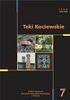 spis treści wprowadzenie 7 czego się nauczysz 8 jak korzystać z tej książki 12 kolejny etap 14 1. przygotowania do aktualizacji 15 wybór wersji windows vista 16 sprawdzanie systemu 18 znajdowanie informacji
spis treści wprowadzenie 7 czego się nauczysz 8 jak korzystać z tej książki 12 kolejny etap 14 1. przygotowania do aktualizacji 15 wybór wersji windows vista 16 sprawdzanie systemu 18 znajdowanie informacji
Laboratorium - Monitorowanie i zarządzanie zasobami systemu Windows 7
 5.0 5.3.3.5 Laboratorium - Monitorowanie i zarządzanie zasobami systemu Windows 7 Wprowadzenie Wydrukuj i uzupełnij to laboratorium. W tym laboratorium, będziesz korzystać z narzędzi administracyjnych
5.0 5.3.3.5 Laboratorium - Monitorowanie i zarządzanie zasobami systemu Windows 7 Wprowadzenie Wydrukuj i uzupełnij to laboratorium. W tym laboratorium, będziesz korzystać z narzędzi administracyjnych
5. Administracja kontami uŝytkowników
 5. Administracja kontami uŝytkowników Windows XP, w porównaniu do systemów Windows 9x, znacznie poprawia bezpieczeństwo oraz zwiększa moŝliwości konfiguracji uprawnień poszczególnych uŝytkowników. Natomiast
5. Administracja kontami uŝytkowników Windows XP, w porównaniu do systemów Windows 9x, znacznie poprawia bezpieczeństwo oraz zwiększa moŝliwości konfiguracji uprawnień poszczególnych uŝytkowników. Natomiast
2014 Electronics For Imaging. Informacje zawarte w niniejszej publikacji podlegają postanowieniom opisanym w dokumencie Uwagi prawne dotyczącym tego
 2014 Electronics For Imaging. Informacje zawarte w niniejszej publikacji podlegają postanowieniom opisanym w dokumencie Uwagi prawne dotyczącym tego produktu. 23 czerwca 2014 Spis treści 3 Spis treści...5
2014 Electronics For Imaging. Informacje zawarte w niniejszej publikacji podlegają postanowieniom opisanym w dokumencie Uwagi prawne dotyczącym tego produktu. 23 czerwca 2014 Spis treści 3 Spis treści...5
Easy CD/DVD Recorder Instrukcja
 Easy CD/DVD Recorder Instrukcja Easy CD/DVD Recorder, Instrukcja 2 SPIS TREŚCI 1 O programie Easy CD/DVD Recorder... 2 2 Minimalne wymagania systemowe... 2 3 Tryb zwykły... 3 3.1 Wymazywanie dysków wielokrotnego
Easy CD/DVD Recorder Instrukcja Easy CD/DVD Recorder, Instrukcja 2 SPIS TREŚCI 1 O programie Easy CD/DVD Recorder... 2 2 Minimalne wymagania systemowe... 2 3 Tryb zwykły... 3 3.1 Wymazywanie dysków wielokrotnego
SPIS TREŚCI: KARTY GRAFICZNE... 15
 SPIS TREŚCI: Od Autora... 13 KARTY GRAFICZNE... 15 PRZEGLĄDANIE GRAFIKI... 17 Nowe formaty danych... 17 Program CyberView... 18 Konfiguracja za pomocą parametrów ikony... 21 Ustawianie parametrów ekranu
SPIS TREŚCI: Od Autora... 13 KARTY GRAFICZNE... 15 PRZEGLĄDANIE GRAFIKI... 17 Nowe formaty danych... 17 Program CyberView... 18 Konfiguracja za pomocą parametrów ikony... 21 Ustawianie parametrów ekranu
Przed skonfigurowaniem tego ustawienia należy skonfigurować adres IP urządzenia.
 Korzystanie z Usług internetowych podczas skanowania sieciowego (dotyczy systemu Windows Vista z dodatkiem SP2 lub nowszym oraz systemu Windows 7 i Windows 8) Protokół Usług internetowych umożliwia użytkownikom
Korzystanie z Usług internetowych podczas skanowania sieciowego (dotyczy systemu Windows Vista z dodatkiem SP2 lub nowszym oraz systemu Windows 7 i Windows 8) Protokół Usług internetowych umożliwia użytkownikom
1 Powłoka programu Windows PowerShell... 1. 2 Skrypty programu Windows PowerShell... 37. 3 Zarządzanie dziennikami... 65
 Spis treści Podziękowania... xi Wstęp... xiii 1 Powłoka programu Windows PowerShell... 1 Instalowanie programu Windows PowerShell... 1 Sprawdzanie instalacji za pomocą skryptu w języku VBScript... 1 WdraŜanie
Spis treści Podziękowania... xi Wstęp... xiii 1 Powłoka programu Windows PowerShell... 1 Instalowanie programu Windows PowerShell... 1 Sprawdzanie instalacji za pomocą skryptu w języku VBScript... 1 WdraŜanie
Certyfikat niekwalifikowany zaufany Certum Silver. Instrukcja dla uŝytkowników Windows Vista. wersja 1.1 UNIZETO TECHNOLOGIES SA
 Certyfikat niekwalifikowany zaufany Certum Silver Instrukcja dla uŝytkowników Windows Vista wersja 1.1 Spis treści 1. POBRANIE CERTYFIKATU SILVER... 3 2. IMPORTOWANIE CERTYFIKATU DO PROGRAMU POCZTA SYSTEMU
Certyfikat niekwalifikowany zaufany Certum Silver Instrukcja dla uŝytkowników Windows Vista wersja 1.1 Spis treści 1. POBRANIE CERTYFIKATU SILVER... 3 2. IMPORTOWANIE CERTYFIKATU DO PROGRAMU POCZTA SYSTEMU
Instrukcja obsługi. Karta video USB + program DVR-USB/8F. Dane techniczne oraz treść poniższej instrukcji mogą ulec zmianie bez uprzedzenia.
 Instrukcja obsługi Karta video USB + program DVR-USB/8F Dane techniczne oraz treść poniższej instrukcji mogą ulec zmianie bez uprzedzenia. Spis treści 1. Wprowadzenie...3 1.1. Opis...3 1.2. Wymagania systemowe...5
Instrukcja obsługi Karta video USB + program DVR-USB/8F Dane techniczne oraz treść poniższej instrukcji mogą ulec zmianie bez uprzedzenia. Spis treści 1. Wprowadzenie...3 1.1. Opis...3 1.2. Wymagania systemowe...5
Spis treści. Lekcja 1: Podstawy programu Word 1. Lekcja 2: Podstawy dokumentu 34. Umiejętności do zdobycia w tej lekcji 34
 Spis treści Lekcja 1: Podstawy programu Word 1 Umiejętności do zdobycia w tej lekcji 1 Terminy kluczowe 1 Elementy programu 2 Praca w programie Word 2 Elementy okna programu Word 3 Korzystanie z narzędzi
Spis treści Lekcja 1: Podstawy programu Word 1 Umiejętności do zdobycia w tej lekcji 1 Terminy kluczowe 1 Elementy programu 2 Praca w programie Word 2 Elementy okna programu Word 3 Korzystanie z narzędzi
Spis treści. I Pierwsze kroki... 17
 Spis treści Wstęp... 13 Zalety sieci... 14 Współdzielenie połączenia z Internetem... 14 Współdzielenie drukarek... 15 Dostęp do plików z dowolnego miejsca... 15 Gry i zabawy... 15 Dla kogo jest przeznaczona
Spis treści Wstęp... 13 Zalety sieci... 14 Współdzielenie połączenia z Internetem... 14 Współdzielenie drukarek... 15 Dostęp do plików z dowolnego miejsca... 15 Gry i zabawy... 15 Dla kogo jest przeznaczona
Dostęp do poczty przez www czyli Kerio Webmail Poradnik
 Dostęp do poczty przez www czyli Kerio Webmail Poradnik Spis treści 1. Przeglądarka internetowa 2. Logowanie do Kerio Webmail 3. Zmiana hasła 4. Specjalne właściwości i ograniczenia techniczne Webmaila
Dostęp do poczty przez www czyli Kerio Webmail Poradnik Spis treści 1. Przeglądarka internetowa 2. Logowanie do Kerio Webmail 3. Zmiana hasła 4. Specjalne właściwości i ograniczenia techniczne Webmaila
Urządzenia zewnętrzne
 Urządzenia zewnętrzne Instrukcja obsługi Copyright 2007 Hewlett-Packard Development Company, L.P. Windows jest zastrzeżonym znakiem towarowym firmy Microsoft Corporation, zarejestrowanym w USA. Informacje
Urządzenia zewnętrzne Instrukcja obsługi Copyright 2007 Hewlett-Packard Development Company, L.P. Windows jest zastrzeżonym znakiem towarowym firmy Microsoft Corporation, zarejestrowanym w USA. Informacje
Połączenia. Obsługiwane systemy operacyjne. Instalowanie drukarki przy użyciu dysku CD Oprogramowanie i dokumentacja
 Strona 1 z 6 Połączenia Obsługiwane systemy operacyjne Korzystając z dysku CD z oprogramowaniem, można zainstalować oprogramowanie drukarki w następujących systemach operacyjnych: Windows 8.1 Windows Server
Strona 1 z 6 Połączenia Obsługiwane systemy operacyjne Korzystając z dysku CD z oprogramowaniem, można zainstalować oprogramowanie drukarki w następujących systemach operacyjnych: Windows 8.1 Windows Server
3 Programy do tworzenia
 3 Programy do tworzenia prezentacji PowerPoint 2007 3.1. Tworzenie prezentacji w programie PowerPoint 2007 Tworzenie prezentacji w programie PowerPoint 2007 jest podobne jak w programie PowerPoint 2003.
3 Programy do tworzenia prezentacji PowerPoint 2007 3.1. Tworzenie prezentacji w programie PowerPoint 2007 Tworzenie prezentacji w programie PowerPoint 2007 jest podobne jak w programie PowerPoint 2003.
Ustalanie dostępu do plików - Windows XP Home/Professional
 Ustalanie dostępu do plików - Windows XP Home/Professional Aby edytować atrybuty dostępu do plikow/ katalogow w systemie plików NTFS wpierw sprawdź czy jest Wyłączone proste udostępnianie czyli przejdź
Ustalanie dostępu do plików - Windows XP Home/Professional Aby edytować atrybuty dostępu do plikow/ katalogow w systemie plików NTFS wpierw sprawdź czy jest Wyłączone proste udostępnianie czyli przejdź
Memeo Instant Backup Podręcznik Szybkiego Startu
 Wprowadzenie Memeo Instant Backup pozwala w łatwy sposób chronić dane przed zagrożeniami cyfrowego świata. Aplikacja regularnie i automatycznie tworzy kopie zapasowe ważnych plików znajdujących się na
Wprowadzenie Memeo Instant Backup pozwala w łatwy sposób chronić dane przed zagrożeniami cyfrowego świata. Aplikacja regularnie i automatycznie tworzy kopie zapasowe ważnych plików znajdujących się na
Microsoft Office 2016 Krok po kroku
 Joan Lambert Curtis Frye Microsoft Office 2016 Krok po kroku Przekład: Leszek Biolik, Krzysztof Kapustka, Marek Włodarz APN Promise, Warszawa 2016 Spis treści Wprowadzenie.........................................................ix
Joan Lambert Curtis Frye Microsoft Office 2016 Krok po kroku Przekład: Leszek Biolik, Krzysztof Kapustka, Marek Włodarz APN Promise, Warszawa 2016 Spis treści Wprowadzenie.........................................................ix
BIOS, tryb awaryjny, uśpienie, hibernacja
 BIOS, tryb awaryjny, uśpienie, hibernacja Wykład: BIOS, POST, bootstrap loader, logowanie, uwierzytelnianie, autoryzacja, domena, tryb awaryjny, stan uśpienia, hibernacja, wylogowanie, przełączanie użytkownika,
BIOS, tryb awaryjny, uśpienie, hibernacja Wykład: BIOS, POST, bootstrap loader, logowanie, uwierzytelnianie, autoryzacja, domena, tryb awaryjny, stan uśpienia, hibernacja, wylogowanie, przełączanie użytkownika,
Optymalizacja systemu Windows XP przy współpracy z programem Mach3
 Optymalizacja systemu Windows XP przy współpracy z programem Mach3 Zaleca się, aby komputer na którym ma pracować program Mach3 był przeznaczony wyłącznie do tego celu. Instalujemy na nim tylko programy,
Optymalizacja systemu Windows XP przy współpracy z programem Mach3 Zaleca się, aby komputer na którym ma pracować program Mach3 był przeznaczony wyłącznie do tego celu. Instalujemy na nim tylko programy,
Program modułów pakietu Microsoft Office 2003 zawartych na Platformie e-learning SITOS
 Program modułów pakietu Microsoft Office 2003 zawartych na Platformie e-learning SITOS Podstawy Technik Informatycznych Komputer - Historia i zastosowanie Historia komputera Jak działa komputer? Cyfrowe
Program modułów pakietu Microsoft Office 2003 zawartych na Platformie e-learning SITOS Podstawy Technik Informatycznych Komputer - Historia i zastosowanie Historia komputera Jak działa komputer? Cyfrowe
Systemy operacyjne i sieci komputerowe Szymon Wilk Konsola MMC 1
 i sieci komputerowe Szymon Wilk Konsola MMC 1 1. Wprowadzenie Aby efektywniej zarządzać swoim komputerem Microsoft stworzył narzędzie o wiele bardziej zaawansowane Panel Sterowania. Narzędziem tym jest
i sieci komputerowe Szymon Wilk Konsola MMC 1 1. Wprowadzenie Aby efektywniej zarządzać swoim komputerem Microsoft stworzył narzędzie o wiele bardziej zaawansowane Panel Sterowania. Narzędziem tym jest
Instrukcje dotyczące systemu Windows w przypadku drukarki podłączonej lokalnie
 Strona 1 z 6 Połączenia Instrukcje dotyczące systemu Windows w przypadku drukarki podłączonej lokalnie Uwaga: Przy instalowaniu drukarki podłączonej lokalnie, jeśli dysk CD-ROM Oprogramowanie i dokumentacja
Strona 1 z 6 Połączenia Instrukcje dotyczące systemu Windows w przypadku drukarki podłączonej lokalnie Uwaga: Przy instalowaniu drukarki podłączonej lokalnie, jeśli dysk CD-ROM Oprogramowanie i dokumentacja
Część 1. system operacyjny i wstęp do operacji na plikach. Przygotował Mateusz Jureczko
 Część 1. system operacyjny i wstęp do operacji na plikach Przygotował Mateusz Jureczko Powtórka poprzedniego modułu Krótki test 1) 2) 3) 4) 5) 6) 7) 8) 9) 10) 1) B 2)A 3)C 4)B 5)D 6)A 7)B 8)C 9)A 10)B
Część 1. system operacyjny i wstęp do operacji na plikach Przygotował Mateusz Jureczko Powtórka poprzedniego modułu Krótki test 1) 2) 3) 4) 5) 6) 7) 8) 9) 10) 1) B 2)A 3)C 4)B 5)D 6)A 7)B 8)C 9)A 10)B
Temat: Organizacja skoroszytów i arkuszy
 Temat: Organizacja skoroszytów i arkuszy Podstawowe informacje o skoroszycie Excel jest najczęściej wykorzystywany do tworzenia skoroszytów. Skoroszyt jest zbiorem informacji, które są przechowywane w
Temat: Organizacja skoroszytów i arkuszy Podstawowe informacje o skoroszycie Excel jest najczęściej wykorzystywany do tworzenia skoroszytów. Skoroszyt jest zbiorem informacji, które są przechowywane w
Zarządzanie partycjami i dyskami w środowisku Windows.
 15.03.2015 Temat. Zarządzanie partycjami i dyskami w środowisku Windows. Zarządzanie partycjami i dyskami w środowisku Windows. Partycja obszar, który jest przydzielony na dysku twardym by przeznaczyć
15.03.2015 Temat. Zarządzanie partycjami i dyskami w środowisku Windows. Zarządzanie partycjami i dyskami w środowisku Windows. Partycja obszar, który jest przydzielony na dysku twardym by przeznaczyć
Laboratorium - Monitorowanie i zarządzanie zasobami systemu Windows XP
 5.0 5.3.3.7 Laboratorium - Monitorowanie i zarządzanie zasobami systemu Windows XP Wprowadzenie Wydrukuj i uzupełnij to laboratorium. W tym laboratorium, będziesz korzystać z narzędzi administracyjnych
5.0 5.3.3.7 Laboratorium - Monitorowanie i zarządzanie zasobami systemu Windows XP Wprowadzenie Wydrukuj i uzupełnij to laboratorium. W tym laboratorium, będziesz korzystać z narzędzi administracyjnych
1) Czym jest architektura systemu Windows 7 i jak się ją tworzy? 2) Jakie są poszczególne etapy uruchomienia systemu Windows 7?
 Temat. Architektura systemu Windows 7. 1) Czym jest architektura systemu Windows 7 i jak się ją tworzy? 2) Jakie są poszczególne etapy uruchomienia systemu Windows 7? 3) Do czego służy narzędzie BCD. Edit?
Temat. Architektura systemu Windows 7. 1) Czym jest architektura systemu Windows 7 i jak się ją tworzy? 2) Jakie są poszczególne etapy uruchomienia systemu Windows 7? 3) Do czego służy narzędzie BCD. Edit?
Ćwiczenie Nr 6 Przegląd pozostałych najważniejszych mechanizmów systemu operacyjnego Windows
 Ćwiczenie Nr 6 Przegląd pozostałych najważniejszych mechanizmów systemu operacyjnego Windows Cel ćwiczenia: Zapoznanie się z: zarządzaniem systemami plików, zarządzaniem atrybutami plików, prawami do plików
Ćwiczenie Nr 6 Przegląd pozostałych najważniejszych mechanizmów systemu operacyjnego Windows Cel ćwiczenia: Zapoznanie się z: zarządzaniem systemami plików, zarządzaniem atrybutami plików, prawami do plików
9. Internet. Konfiguracja połączenia z Internetem
 9. Internet Ćwiczenia zawarte w tym rozdziale pozwolą na bezpieczne podłączenie komputera (lub całej sieci lokalnej) do Internetu. Firma Microsoft nie zrezygnowała z umieszczania w systemie przeglądarki
9. Internet Ćwiczenia zawarte w tym rozdziale pozwolą na bezpieczne podłączenie komputera (lub całej sieci lokalnej) do Internetu. Firma Microsoft nie zrezygnowała z umieszczania w systemie przeglądarki
Rozdział 6 - Z kim się kontaktować - 199 - Spis treści. Wszelkie prawa zastrzeżone WiedzaTech sp. z o.o. 2012. Kopiowanie bez zezwolenia zabronione.
 Rozdział 6 - Z kim się kontaktować - 199 - Spis treści - 200 - Rozdział 6 - Z kim się kontaktować Spis treści Rozdział 1: Podstawy bezpiecznego użytkowania komputera... - 3 - Dlaczego należy aktualizować
Rozdział 6 - Z kim się kontaktować - 199 - Spis treści - 200 - Rozdział 6 - Z kim się kontaktować Spis treści Rozdział 1: Podstawy bezpiecznego użytkowania komputera... - 3 - Dlaczego należy aktualizować
Połączenia. Instalowanie drukarki lokalnie (Windows) Co to jest drukowanie lokalne?
 Strona 1 z 6 Połączenia Instalowanie drukarki lokalnie (Windows) Uwaga: Jeśli dysk CD Oprogramowanie i dokumentacja nie obejmuje obsługi danego systemu operacyjnego, należy skorzystać z Kreatora dodawania
Strona 1 z 6 Połączenia Instalowanie drukarki lokalnie (Windows) Uwaga: Jeśli dysk CD Oprogramowanie i dokumentacja nie obejmuje obsługi danego systemu operacyjnego, należy skorzystać z Kreatora dodawania
Skrócona instrukcja obsługi rejestratorów marki
 Skrócona instrukcja obsługi rejestratorów marki v 1.0, 22-05-2014 1 Spis treści 1. Wprowadzenie do technologii HD-CVI...3 2. Pierwsze uruchomienie...3 3. Logowanie i przegląd menu rejestratora...4 4. Ustawienia
Skrócona instrukcja obsługi rejestratorów marki v 1.0, 22-05-2014 1 Spis treści 1. Wprowadzenie do technologii HD-CVI...3 2. Pierwsze uruchomienie...3 3. Logowanie i przegląd menu rejestratora...4 4. Ustawienia
Oprogramowanie zarządzające CMS Lite
 INSTRUKCJA OBSŁUGI SYSTEMY ZABEZPIECZEŃ Oprogramowanie zarządzające CMS Lite Informacje zawarte w tej instrukcji uważane są za aktualne w czasie publikacji. Informacje mogą ulec zmianie bez uprzedniego
INSTRUKCJA OBSŁUGI SYSTEMY ZABEZPIECZEŃ Oprogramowanie zarządzające CMS Lite Informacje zawarte w tej instrukcji uważane są za aktualne w czasie publikacji. Informacje mogą ulec zmianie bez uprzedniego
INSTRUKCJA OBSŁUGI OPROGRAMOWANIA VMS. Spis treści Instalacja Instrukcje użytkowania i obsługi... 3
 Spis treści INSTRUKCJA OBSŁUGI OPROGRAMOWANIA VMS Spis treści... 1 1 Instalacja... 2 2 Instrukcje użytkowania i obsługi... 3 2.1 Instrukcja konfiguracji modułu VMS MANAGMENT... 3 2.1.1 Logowanie... 3 2.1.2
Spis treści INSTRUKCJA OBSŁUGI OPROGRAMOWANIA VMS Spis treści... 1 1 Instalacja... 2 2 Instrukcje użytkowania i obsługi... 3 2.1 Instrukcja konfiguracji modułu VMS MANAGMENT... 3 2.1.1 Logowanie... 3 2.1.2
47 najlepszych porad internetowych. 47 najlepszych porad internetowych
 47 najlepszych porad internetowych 47 najlepszych porad internetowych Bez wątpienia przeglądarka internetowa to najczęściej używana aplikacja niektórzy korzystają z niej nawet po kilka godzin dziennie.
47 najlepszych porad internetowych 47 najlepszych porad internetowych Bez wątpienia przeglądarka internetowa to najczęściej używana aplikacja niektórzy korzystają z niej nawet po kilka godzin dziennie.
PAMIĘĆ OPERACYJNA...107
 SPIS TREŚCI: Od Autora...9 PODSTAWY...11 Charakterystyka systemu...13 Standardy...15 PIERWSZE KROKI...31 Uruchomienie...33 Instalacja na twardym dysku...34 Czynności poinstalacyjne...49 Program instalacyjny...49
SPIS TREŚCI: Od Autora...9 PODSTAWY...11 Charakterystyka systemu...13 Standardy...15 PIERWSZE KROKI...31 Uruchomienie...33 Instalacja na twardym dysku...34 Czynności poinstalacyjne...49 Program instalacyjny...49
- w firmie AGD, w komputerze używanym przez sekretarkę oraz trzech akwizytorów stwierdzono usterkę systemu komputerowego,
 1. Projekt realizacji prac prowadzących do zlokalizowania i usunięcia usterek systemu komputerowego, w zakresie diagnozowania wstępnego, ustalenia przyczyn usterek i usunięcia usterek. 2. Założenia do
1. Projekt realizacji prac prowadzących do zlokalizowania i usunięcia usterek systemu komputerowego, w zakresie diagnozowania wstępnego, ustalenia przyczyn usterek i usunięcia usterek. 2. Założenia do
SKRó CONA INSTRUKCJA OBSŁUGI
 SKRó CONA INSTRUKCJA OBSŁUGI dla systemu Windows Vista SPIS TREśCI Rozdział 1: WYMAGANIA SYSTEMOWE...1 Rozdział 2: INSTALACJA OPROGRAMOWANIA DRUKARKI W SYSTEMIE WINDOWS...2 Instalowanie oprogramowania
SKRó CONA INSTRUKCJA OBSŁUGI dla systemu Windows Vista SPIS TREśCI Rozdział 1: WYMAGANIA SYSTEMOWE...1 Rozdział 2: INSTALACJA OPROGRAMOWANIA DRUKARKI W SYSTEMIE WINDOWS...2 Instalowanie oprogramowania
Wstęp 7 Rozdział 1. OpenOffice.ux.pl Writer środowisko pracy 9
 Wstęp 7 Rozdział 1. OpenOffice.ux.pl Writer środowisko pracy 9 Uruchamianie edytora OpenOffice.ux.pl Writer 9 Dostosowywanie środowiska pracy 11 Menu Widok 14 Ustawienia dokumentu 16 Rozdział 2. OpenOffice
Wstęp 7 Rozdział 1. OpenOffice.ux.pl Writer środowisko pracy 9 Uruchamianie edytora OpenOffice.ux.pl Writer 9 Dostosowywanie środowiska pracy 11 Menu Widok 14 Ustawienia dokumentu 16 Rozdział 2. OpenOffice
KATEGORIA OBSZAR WIEDZY
 Moduł 7 - Usługi w sieciach informatycznych - jest podzielony na dwie części. Pierwsza część - Informacja - wymaga od zdającego zrozumienia podstawowych zasad i terminów związanych z wykorzystaniem Internetu
Moduł 7 - Usługi w sieciach informatycznych - jest podzielony na dwie części. Pierwsza część - Informacja - wymaga od zdającego zrozumienia podstawowych zasad i terminów związanych z wykorzystaniem Internetu
11. Rozwiązywanie problemów
 11. Rozwiązywanie problemów Ćwiczenia zawarte w tym rozdziale pokaŝą, jak rozwiązywać niektóre z problemów, jakie mogą pojawić się podczas pracy z komputerem. Windows XP został wyposaŝony w kilka mechanizmów
11. Rozwiązywanie problemów Ćwiczenia zawarte w tym rozdziale pokaŝą, jak rozwiązywać niektóre z problemów, jakie mogą pojawić się podczas pracy z komputerem. Windows XP został wyposaŝony w kilka mechanizmów
PODRĘCZNIK UŻYTKOWNIKA programu Pilot
 TRX Krzysztof Kryński Cyfrowe rejestratory rozmów seria KSRC PODRĘCZNIK UŻYTKOWNIKA programu Pilot Wersja 2.1 Maj 2013 Dotyczy programu Pilot w wersji 1.6.3 TRX ul. Garibaldiego 4 04-078 Warszawa Tel.
TRX Krzysztof Kryński Cyfrowe rejestratory rozmów seria KSRC PODRĘCZNIK UŻYTKOWNIKA programu Pilot Wersja 2.1 Maj 2013 Dotyczy programu Pilot w wersji 1.6.3 TRX ul. Garibaldiego 4 04-078 Warszawa Tel.
Obrazek 1: Interfejs DT. DT Help File v1.3
 Interfejs DT Ta sekcja umożliwia minimalizowanie i/lub zamykanie interfejsu DT, zapewnia dostęp do funkcji wyszukiwania oraz paska informującego o wolnej/zajętej przestrzeni. Ta sekcja umożliwia wybór
Interfejs DT Ta sekcja umożliwia minimalizowanie i/lub zamykanie interfejsu DT, zapewnia dostęp do funkcji wyszukiwania oraz paska informującego o wolnej/zajętej przestrzeni. Ta sekcja umożliwia wybór
Tworzenie prezentacji w MS PowerPoint
 Tworzenie prezentacji w MS PowerPoint Program PowerPoint dostarczany jest w pakiecie Office i daje nam możliwość stworzenia prezentacji oraz uatrakcyjnienia materiału, który chcemy przedstawić. Prezentacje
Tworzenie prezentacji w MS PowerPoint Program PowerPoint dostarczany jest w pakiecie Office i daje nam możliwość stworzenia prezentacji oraz uatrakcyjnienia materiału, który chcemy przedstawić. Prezentacje
Od autorki Regulamin szkolnej pracowni komputerowej Oznaczenia ROZDZIAŁ 1. Zastosowanie komputera w życiu codziennym
 Od autorki Regulamin szkolnej pracowni komputerowej Oznaczenia ROZDZIAŁ 1. Zastosowanie komputera w życiu codziennym 1.1. Komputer i jego znaczenie we współczesnym świecie Na czym polega reprezentowanie
Od autorki Regulamin szkolnej pracowni komputerowej Oznaczenia ROZDZIAŁ 1. Zastosowanie komputera w życiu codziennym 1.1. Komputer i jego znaczenie we współczesnym świecie Na czym polega reprezentowanie
Włączanie/wyłączanie paska menu
 Włączanie/wyłączanie paska menu Po zainstalowaniu przeglądarki Internet Eksplorer oraz Firefox domyślnie górny pasek menu jest wyłączony. Czasem warto go włączyć aby mieć szybszy dostęp do narzędzi. Po
Włączanie/wyłączanie paska menu Po zainstalowaniu przeglądarki Internet Eksplorer oraz Firefox domyślnie górny pasek menu jest wyłączony. Czasem warto go włączyć aby mieć szybszy dostęp do narzędzi. Po
Kombinacje modyfikatorów klawiaturowych i kliknięć myszą dla obiektów powłoki
 - F1: Pomoc - CTRL+ESC: otwieranie menu Start - ALT+TAB: przełączanie między otwartymi programami - ALT+F4: zamykanie programu - SHIFT+DELETE: trwałe usuwanie elementu - Logo systemu Windows+L: blokowanie
- F1: Pomoc - CTRL+ESC: otwieranie menu Start - ALT+TAB: przełączanie między otwartymi programami - ALT+F4: zamykanie programu - SHIFT+DELETE: trwałe usuwanie elementu - Logo systemu Windows+L: blokowanie
